vruće
AnyRec Video Converter
Savršeno smanjivanje rezolucije s 4K na 1080P.
Sigurno preuzimanje
Kako profesionalno pretvoriti 4K u 1080p na Windows i Macu
Visoka razlučivost postala je popularnija s današnjom tehnologijom. Donio je dobru kvalitetu za video na TV-u i snimanje kamerom. Međutim, mnogi ljudi moraju smanjiti 4K na 1080p jer HD kvaliteta ima svoje nedostatke na vašem uređaju. A ovi loši ishodi su nekompatibilnost s nekim igračima i uređajima. Kada pokušate gledati videoisječak visoke rezolucije na računalu, možda se neće reproducirati. Dakle, ovaj članak pokazuje kako pretvoriti 4K u 1080p pomoću moćnih alata.
Popis vodiča
1. dio: 3 načina za smanjenje 4K videa na 1080P [Windows/Mac] Dio 2: Smanjite 4K video na 1080P na web stranici [online] Dio 3: Često postavljana pitanja o smanjivanju veličine 4K na 1080P1. dio: 3 načina za smanjenje 4K videa na 1080P [Windows/Mac]
Možete pronaći mnogo pretvarača u svojoj lokalnoj internetskoj trgovini, ali nema jamstva da će pretvarač izvesti videozapise najbolje kvalitete. U ovom slučaju, ovaj dio će otkriti najbolji softver za smanjivanje 4K na 1080p koji možete instalirati na Windows i Mac.
1. AnyRec Video Converter
AnyRec Video Converter je lagani pretvarač koji podržava više od 1000 formata, uključujući video, slike i audio. Omogućuje uvoz velikih video datoteka poput 4K za smanjivanje na 1080p uz zadržavanje kvalitete. Naravno, također nudi napredne postavke u kojima korisnici mogu promijeniti izlazni video format, rezoluciju, kvalitetu, bitrate i još mnogo toga. AnyRec Video Converter je idealno rješenje jer je namijenjen pretvaranju datoteka bez gubitka kvalitete.

Pretvorite videozapise poput MP4, AVI, MKV i WebM u smanjivanje razlučivosti od 4K na 1080p.
Otkrijte i popravite zamućene dijelove pomoću AI tehnologije uz smanjivanje na 1080p.
Podržava smanjivanje serije 4K videozapisa na 1080p odjednom.
Dodajte titlove 1080p videu nakon preuzimanja za jednostavno gledanje.
100% Sigurno
100% Sigurno
Korak 1.S web-stranice AnyReca preuzmite Video Converter. Pritisnite gumb Dodaj za "dodavanje" videozapisa. Također možete uvesti više isječaka klikom na gumb "Dodaj mapu".
100% Sigurno
100% Sigurno
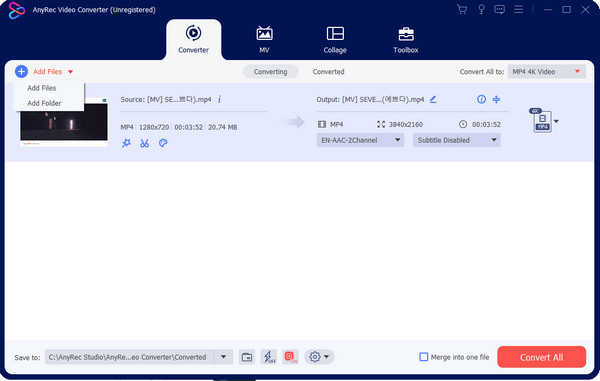
Korak 2.Idite na izbornik Format i odaberite izlazni format. U odjeljku razlučivosti već postoje 4K, 1080p i druge opcije, ali ih možete konfigurirati u "Prilagođenom profilu".
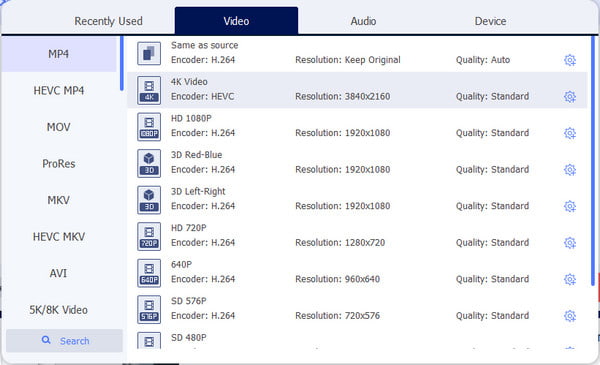
3. korakPritisnite ikone zupčanika u opcijama razlučivosti da biste otvorili dijaloški izbornik. Promijenite video postavke. Spremite novi prilagođeni profil klikom na gumb "Stvori novi".
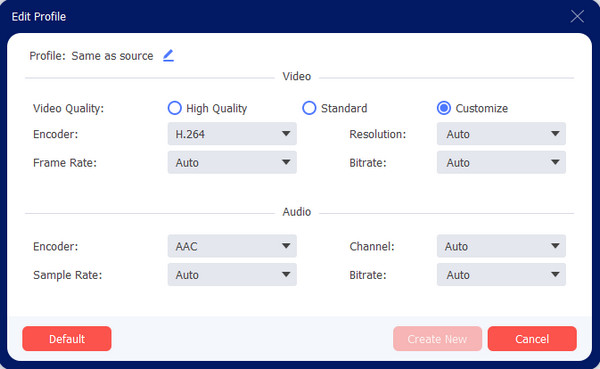
Korak 4.Za odabir označene mape izlaznog videa idite na izbornik "Spremi u" na dnu. Zatim kliknite gumb "Pretvori sve" za početak procesa pretvaranja.
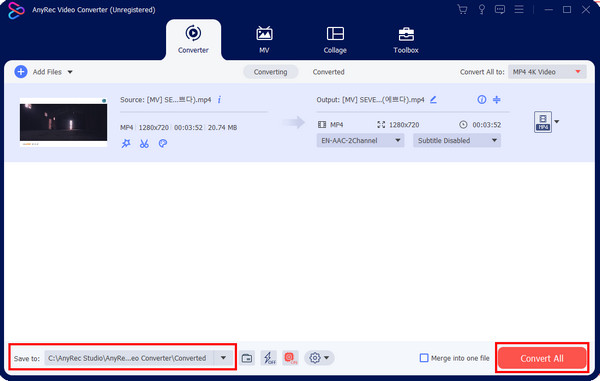
100% Sigurno
100% Sigurno
2. VLC Media Player
Osim što se koristi kao media player, VLC također dobiva popularnost zbog svojih naprednih postavki. Možete ga koristiti kao 4K do 1080p downscaler jer pomaže smanjiti veličinu videozapisa bez ograničenja. Ima širok raspon podržanih formata, uključujući WMV, H.264. MPEG-2, MP4, itd. Možete naići na probleme prilikom smanjivanja veličine datoteke, posebno s brzinom performansi, budući da ne podržava hardversko ubrzanje.
Korak 1.Pokrenite softver i idite na izbornik Mediji. Na padajućem izborniku kliknite gumb "Pretvori/Spremi". Kliknite gumb "Dodaj" u prozoru "Otvori medije" za uvoz 4K videozapisa. Nastavite klikom na gumb "Pretvori/Spremi".
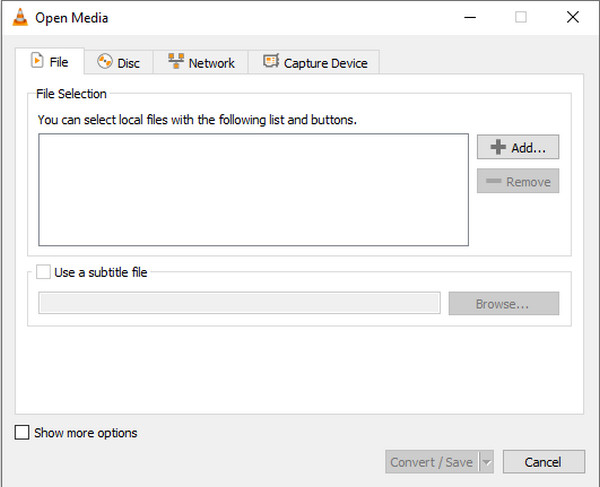
Korak 2.Idite na izbornik Profile i kliknite gumb "Video za MPEG4 1080p TV/uređaj" s popisa. Pritisnite gumb "Pregledaj" u Odredištu da odaberete mapu za spremanje rezultata. Na kraju kliknite gumb "Start" da smanjite veličinu videozapisa.
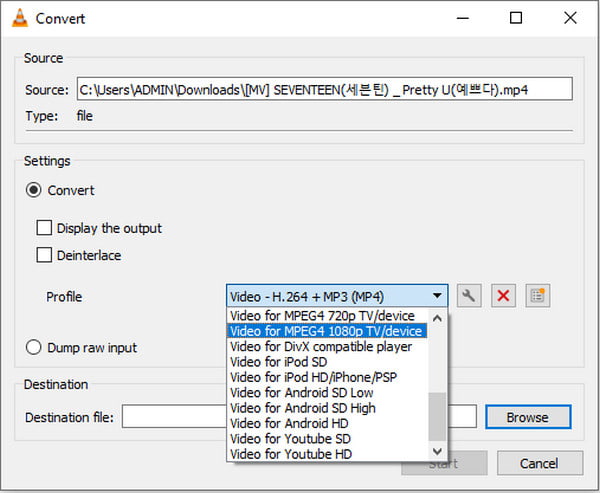
3. Ručna kočnica
Još jedan softver otvorenog koda koji ima mogućnost smanjivanja razlučivosti 4K na 1080p. Također je višeplatformski i može se preuzeti na Windows, Linux i macOS. Štoviše, obrađuje popularne video datoteke i pretvara ih s ugrađenim unaprijed postavljenim postavkama, razlučivostima i kvalitetom. Ručna kočnica predstavlja poteškoću, ali možete slijediti demonstraciju u nastavku:
Korak 1.Nakon instaliranja Handbrake-a, pokrenite softver i prenesite 4K datoteku na njegovo sučelje. Pronađite izbornik "Unaprijed postavljene postavke" na gornjoj alatnoj traci i odaberite "Općenito" s popisa.
Korak 2.Odaberite opciju "1080p30". Alternativno, idite na karticu "Dimenzije" i upišite 1920 u prazan okvir "Širina" i 1080 u okvir "Visina". Pokrenite pretvorbu i spremite datoteku.
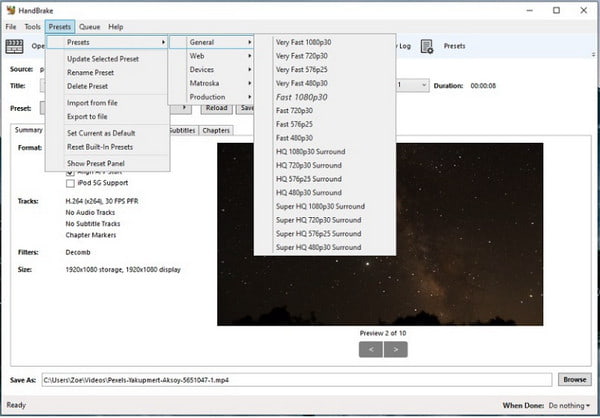
Dio 2: Smanjite 4K video na 1080P na web stranici [online]
Ako želite brz način smanjivanja razlučivosti 4K na 1080p, upotrijebite online HD pretvarač. Ovaj besplatni online alat osigurava poboljšati video na 4K ili smanjite video u 1080p pretvorbu s bilo kojim izlaznim formatom poput MP4 i MOV. Dostupan je i drugim uređajima, kao što su Android, iOS, PC i drugi. Nažalost, besplatna verzija će primijeniti svoj vodeni žig na vaš videozapis i može se ukloniti kupnjom premium verzije.
Korak 1.Posjetite mrežni pretvarač i kliknite gumb "Pretvori video u MP4". Odaberite 4K datoteku sa svog računala i kliknite gumb "Dalje".
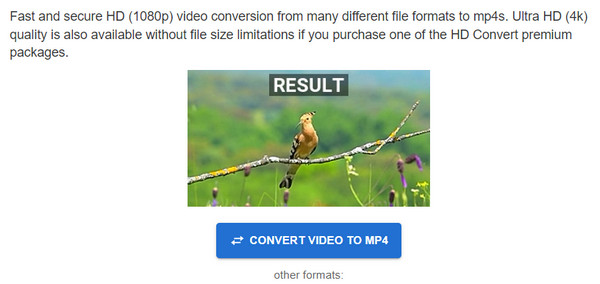
Korak 2.Odaberite željeni izlazni format i prijeđite na razlučivost. Odaberite opciju "Full HD" 1080p i željenu kvalitetu. Pritisnite gumb "Pretvori datoteku" da biste primijenili promjene.

Dio 3: Često postavljana pitanja o smanjivanju veličine 4K na 1080P
-
1. Što se događa nakon što smanjim 4k na 1080p?
Pikseli će se smanjiti, ali to ne znači nužno da je videozapis niske kvalitete. 1080p se još uvijek naziva High Definition, što predstavlja procijenjeni broj piksela u videu. Zapravo, smanjenjem veličine će se izbjeći nekompatibilnost uređaja, budući da većina još uvijek ne podržava 4K.
-
2. Kako pretvoriti 4K u 1080p na pametnom telefonu?
Možete koristiti aplikaciju treće strane iz App Storea ili Google Playa. Možete isprobati Video Converter, Compressor, Video Converter, 4K Video Editor i All Format HD Video Converter.
-
3. Mogu li komprimirati 4K video?
Da. Možete smanjiti veličinu datoteke 4K videoisječka pretvaranjem H.264 u HEVC, smanjenjem broja sličica u sekundi i promjenom drugih postavki kao što su omjer slike, brzina prijenosa i tako dalje. Ali ako ne želite raditi više, najbolje je pretvoriti 4K u 1080p.
Zaključak
Sa softverom za Windows i Mac sada možete smanjiti 4K na 1080p bez gubitka kvalitete. Iako je super da gledati 4K filmove, ipak morate uzeti u obzir prostor za pohranu i nekompatibilnost s nekim uređajima. Zato je razumno smanjiti razlučivost bez smanjenja kvalitete. Za skupnu konverziju u smanjivanje razlučivosti od 4K do 1080p, koristite AnyRec Video Converter s izvanrednim naprednim postavkama.
100% Sigurno
100% Sigurno
